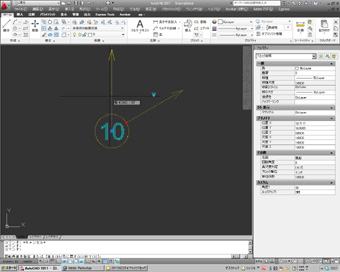変化するブロック!「ダイナミック ブロック」
AutoCADには「ダイナミックブロック」があります。
回転したり、ストレッチしたり、変化するブロックで、ちょっと、かなり便利です。
今回は図面の注釈や表で使う「風船」をダイナミックブロックにする手順を追ってみます。
(1)AutoCADを新規で開きます。
(2)ツール→ブロックエディタを選択
(3)ブロックの名前を付けて→OK
(4)風船を作図します。
(5)「オーサリングパレット」の「パラメータ」の「基点パラメータ」を選択
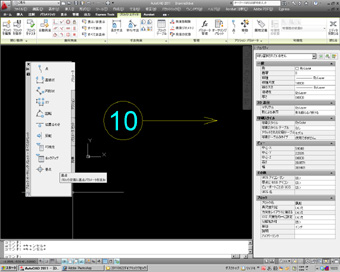
(6)円の中心をクリック。
(7)「パラメータ」の回転を選択→
基点は円の中心でクリック→
パラメータの半径は円と矢印の接点にクリック→
(8)画面には「角度1」パラメータに「!」が黄色く表示されていると思います。
これは「パラメータ」に「アクション」が付いてないよ!の知らせなので、次に「アクション」を指示します。
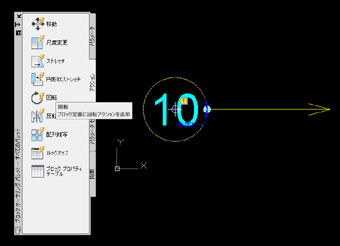
(9)「オーサリングパレット」の「アクション」の「回転」を選択→
パラメータは「角度1」を選択→
オブジェクトは矢印を選択→Enter。
(10)これで回転はするようになりましたが、決まった角度で簡単に使えるように、「ルックアップ」も設定します。
(11)「オーサリングパレット」の「パラメータ」の「ルックアップ」を選択→
パラメータの位置は適当に風船の近くでクリック。
(12)「オーサリングパレット」の「アクション」の「ルックアップ」を選択→
パラメータは「ルックアップ1」をクリック→
「ルックアップテーブル」が開くので、プロパティの追加を選択→
「角度1」を選択→OK。
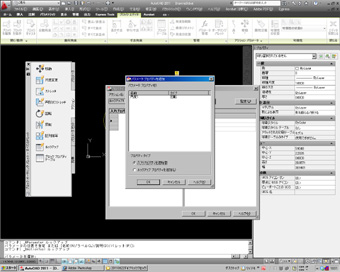
ここでは角度を時計の時間にしました。

「角度1」の欄に任意の角度、「ルックアップ1」の欄には選択時の文字を入れます。
これで完成です。ブロックエディタを閉じ、ブロックを保存して下さい。
(13)使うときは、「挿入」→「ブロック」→選んで→OK。
(14)ブロックをクリックすると、「▼」が表示され、クリックすると、ルックアップが出ますので選択してください。
(15)「●」部分をドラッグして、設定以外の角度に回転することも出来ます。